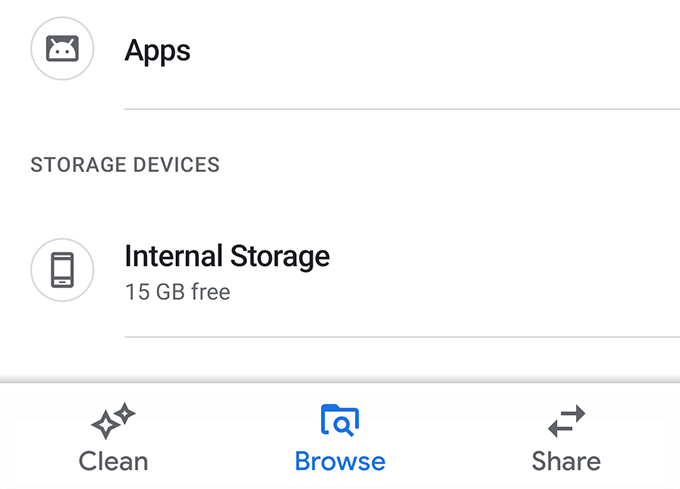Jika Anda pengguna WhatsApp, Anda mungkin akan tahu apa fitur Status di aplikasi. Ini adalah tab tempat Anda melihat teks, foto, dan video yang diposting oleh kontak Anda sebagai status.
Cara kerjanya hampir sama dengan Fitur cerita di Instagram tempat Anda menambahkan status yang terdiri dari teks, foto, dan video yang bertahan hingga 24 jam.
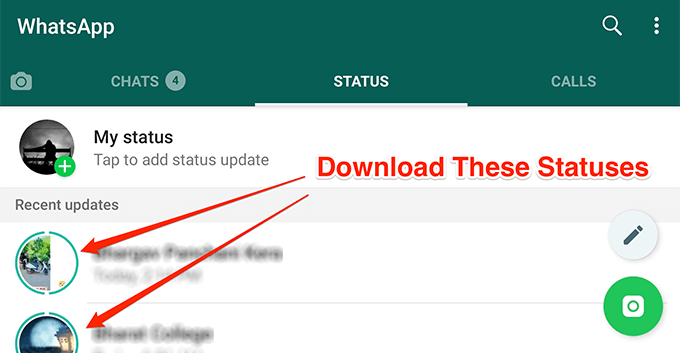
Jika Anda sering menggunakan fitur ini, itu kemungkinan Anda mendapati diri Anda ingin sesekali mengunduh beberapa foto dan video yang diposkan orang pada status WhatsApp mereka. Sayangnya, WhatsApp secara default tidak memungkinkan Anda untuk mengunduh apa pun dari pembaruan status sementara dari kontak Anda ini. Tidak ada pilihan di aplikasi untuk melakukan ini.
Namun, beberapa metode telah muncul secara online untuk membiarkan Anda mengunduh foto dan video terbatas ini dari status WhatsApp kontak Anda.
Unduh WhatsApp Status Foto & Video Dari Folder Tersembunyi
Cara kerja fitur ini secara default adalah mengunduh foto dan video dari status kontak Anda ke perangkat Anda. Apa yang Anda lihat di aplikasi sebenarnya adalah konten yang disimpan di penyimpanan ponsel Anda.
Jika Anda entah bagaimana bisa mendapatkan akses ke lokasi ini di perangkat Anda, Anda dapat dengan mudah mengungkapkan semua file status untuk menggunakannya untuk keperluan lain.
WhatsApp telah benar-benar membuat folder status ini tersembunyi di perangkat Anda sehingga Anda tidak dapat mengaksesnya. Ada solusi untuk menyembunyikan folder dan mengakses semua konten yang tersedia di dalamnya.
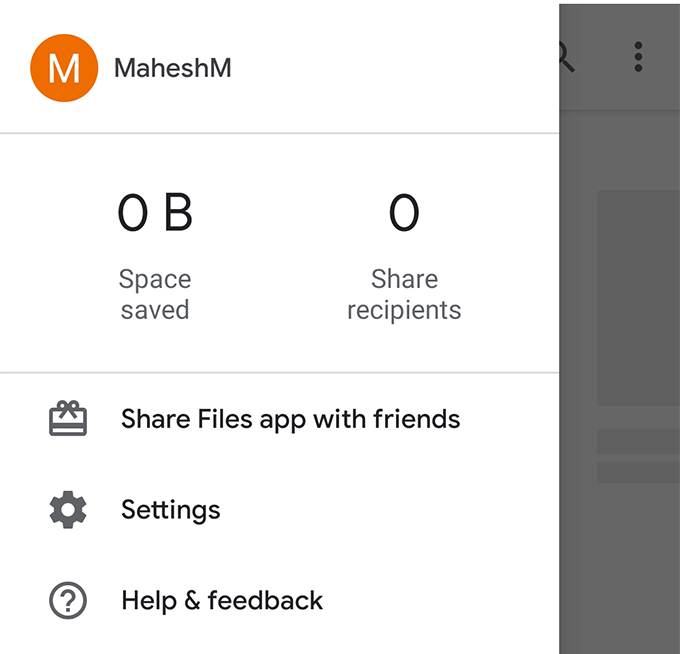
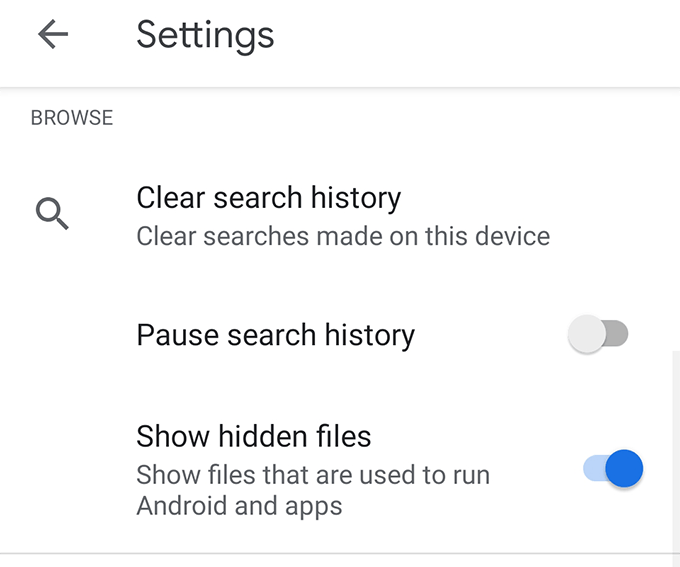
[whatsapp-directory.png]
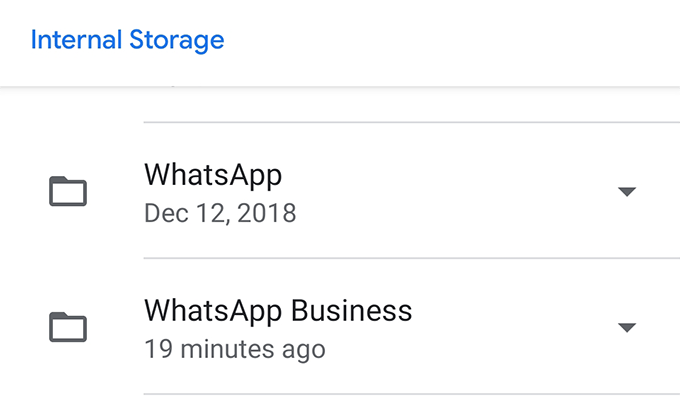
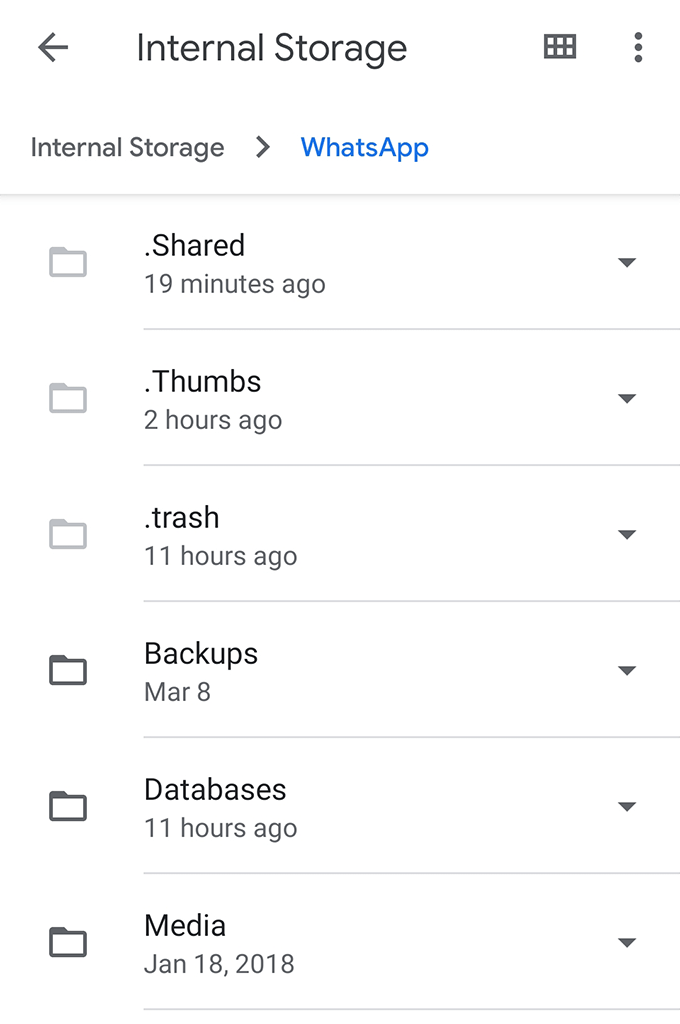
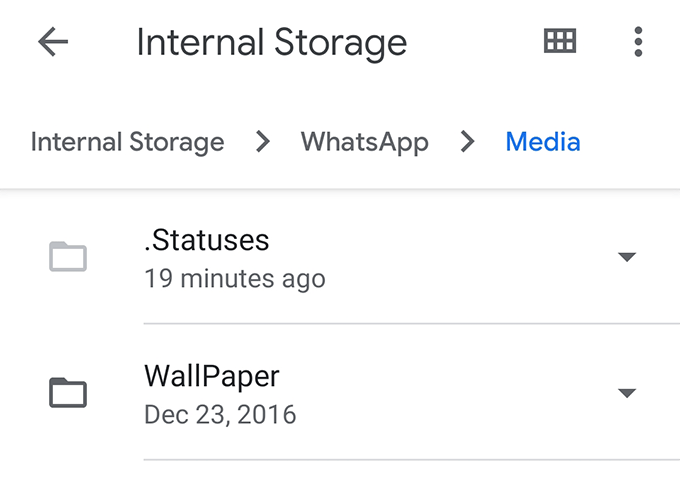
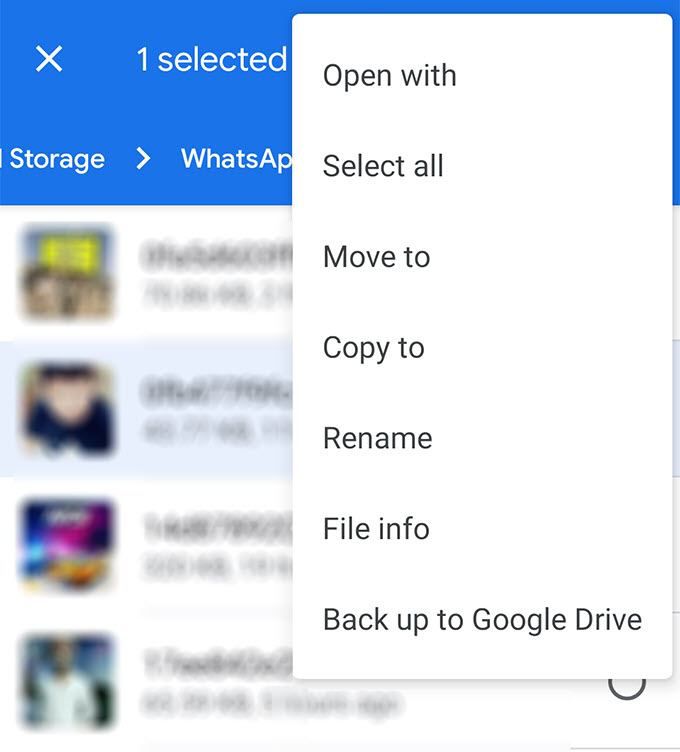
- Arahkan ke folder tempat Anda ingin menyimpan status WhatsApp yang dipilih. Setelah Anda berada di sana, ketuk Salin di siniuntuk menyalin status.
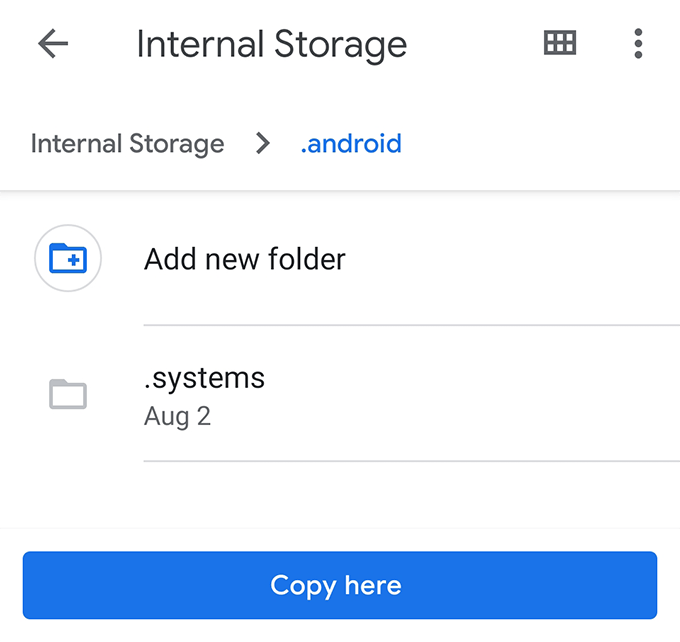
Status WhatsApp yang Anda pilih akan disalin ke direktori yang Anda pilih dan Anda akan dapat mengaksesnya dari sana menggunakan aplikasi manajer file pada aplikasi Anda perangkat.
Sekarang status telah disalin, bahkan jika pengguna menghapus status atau jika periode 24 jam berlalu, Anda masih dapat mengakses statusnya di perangkat Anda.
Gunakan Penghemat Status Untuk Mengunduh WhatsApp Status Foto & Video
Jika mengaktifkan opsi folder tersembunyi dan secara manual mengunduh Status terdengar terlalu banyak tugas untuk Anda, Anda memiliki opsi untuk menggunakan aplikasi pihak ketiga untuk mengunduh status di perangkat Anda dengan mudah.
Masukkan Status Saver, aplikasi gratis di Google Play Store yang memungkinkan Anda mengunduh status WhatsApp di perangkat Android Anda di beberapa ketukan. Bahkan tidak mengharuskan Anda untuk membuka WhatsApp di perangkat Anda karena secara otomatis mengambil status WhatsApp ke aplikasi dan kemudian memungkinkan Anda menjelajah dan menyimpannya.
Karena Anda dapat dengan jelas menebak namanya, Anda dapat mengetuk Gambaruntuk melihat status gambar WhatsApp dan Videountuk melihat video WhatsApp status.

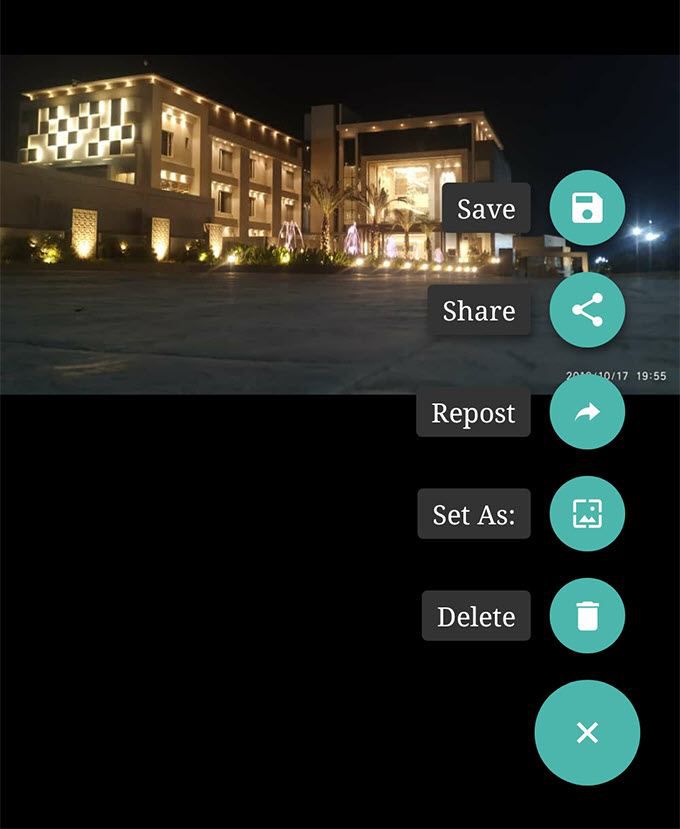
Sekarang Anda dapat menggunakan aplikasi Galeri untuk melihat foto dan video yang diunduh dari status WhatsApp. File-file ini sekarang seperti file biasa yang Anda miliki di perangkat Anda.
Ambil Tangkapan Layar Untuk Menyimpan Foto Dari Status WhatsApp
Jika apa yang Anda lakukan mencari untuk mengunduh hanyalah foto dalam status, Anda dapat menggunakan fitur tangkapan layar di perangkat Anda untuk menyimpan foto ke telepon Anda.
Ingatlah meskipun prosedur ini tidak akan mengunduh foto dalam resolusi penuh. Ini hanya menangkap layar Anda saat ini di mana foto sedang ditampilkan.
Jika kombinasi tombol untuk mengambil tangkapan layar tidak berfungsi untuk Anda, ponsel Anda kemungkinan memiliki kombinasi tombol yang berbeda untuk tugas tersebut. Sebenarnya ada beberapa cara untuk mengambil tangkapan layar di perangkat Android dan Anda dapat menggunakan salah satunya untuk menyelesaikan tugas Anda.
Rekam Layar Untuk Menyimpan Video Dari Status WhatsApp
Mengambil tangkapan layar status WhatsApp tidak akan berfungsi untuk video. Dalam hal ini, Anda harus menggunakan perekam layar.
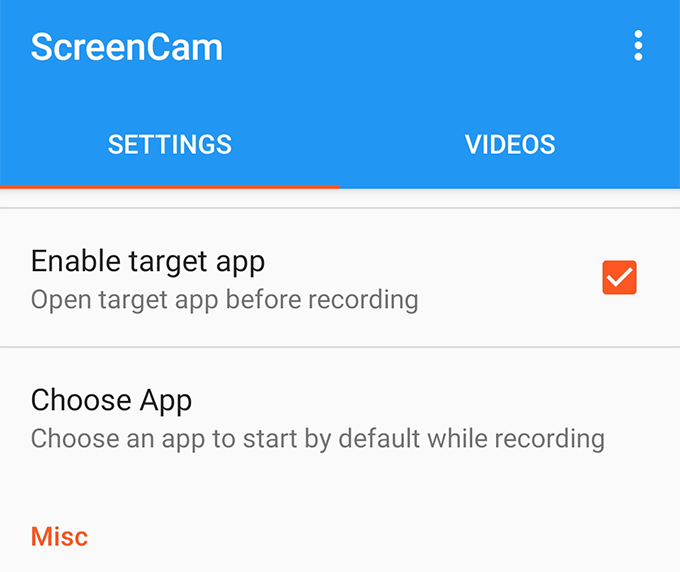
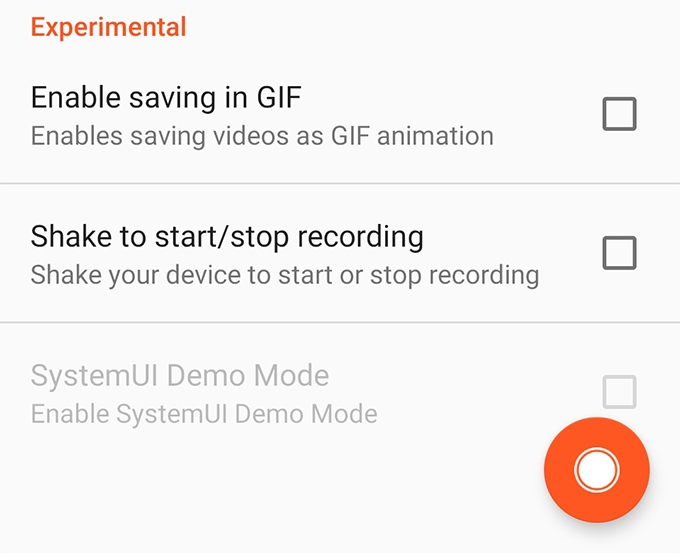
Status yang Anda pilih sekarang harus tersedia sebagai layar rekaman video di perangkat Android Anda.